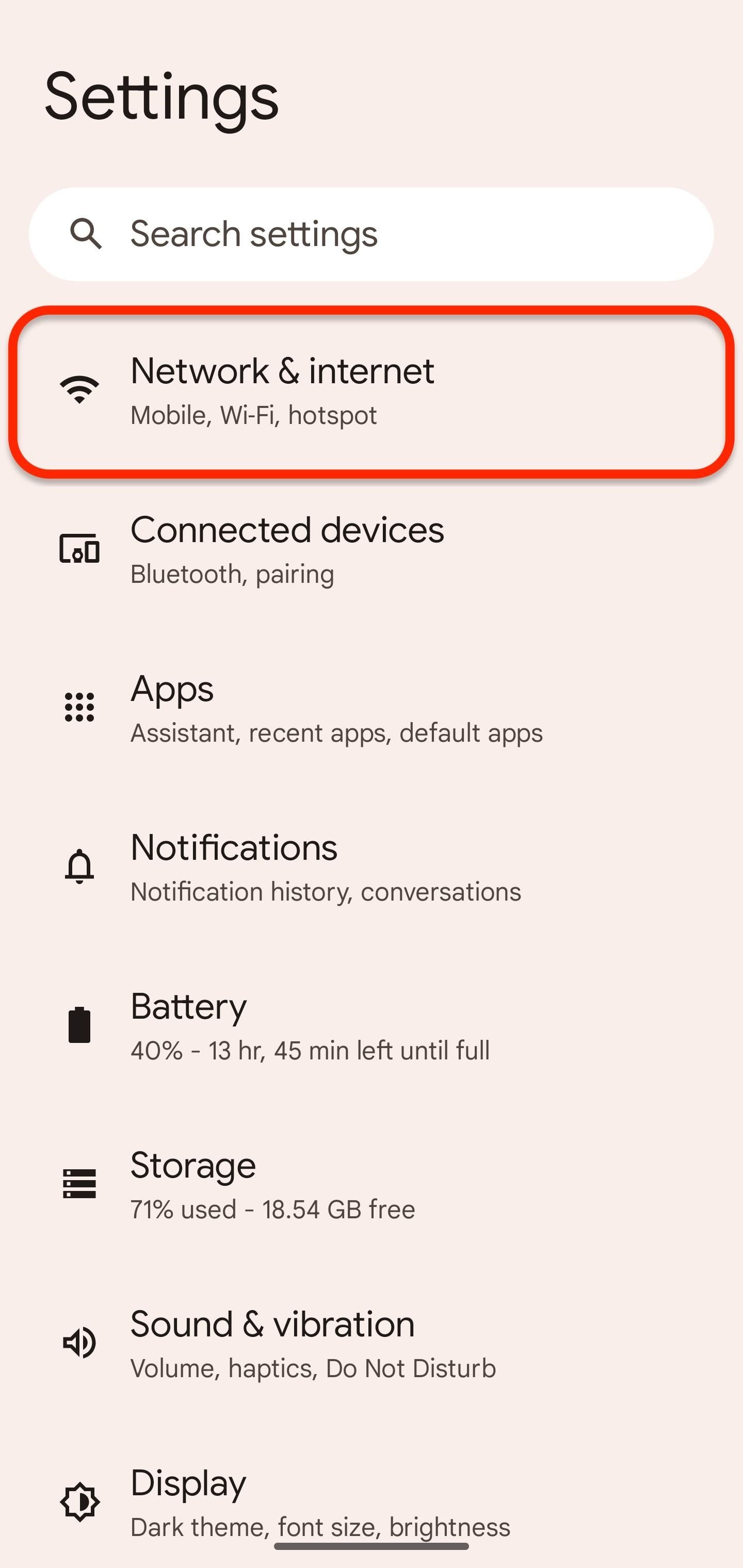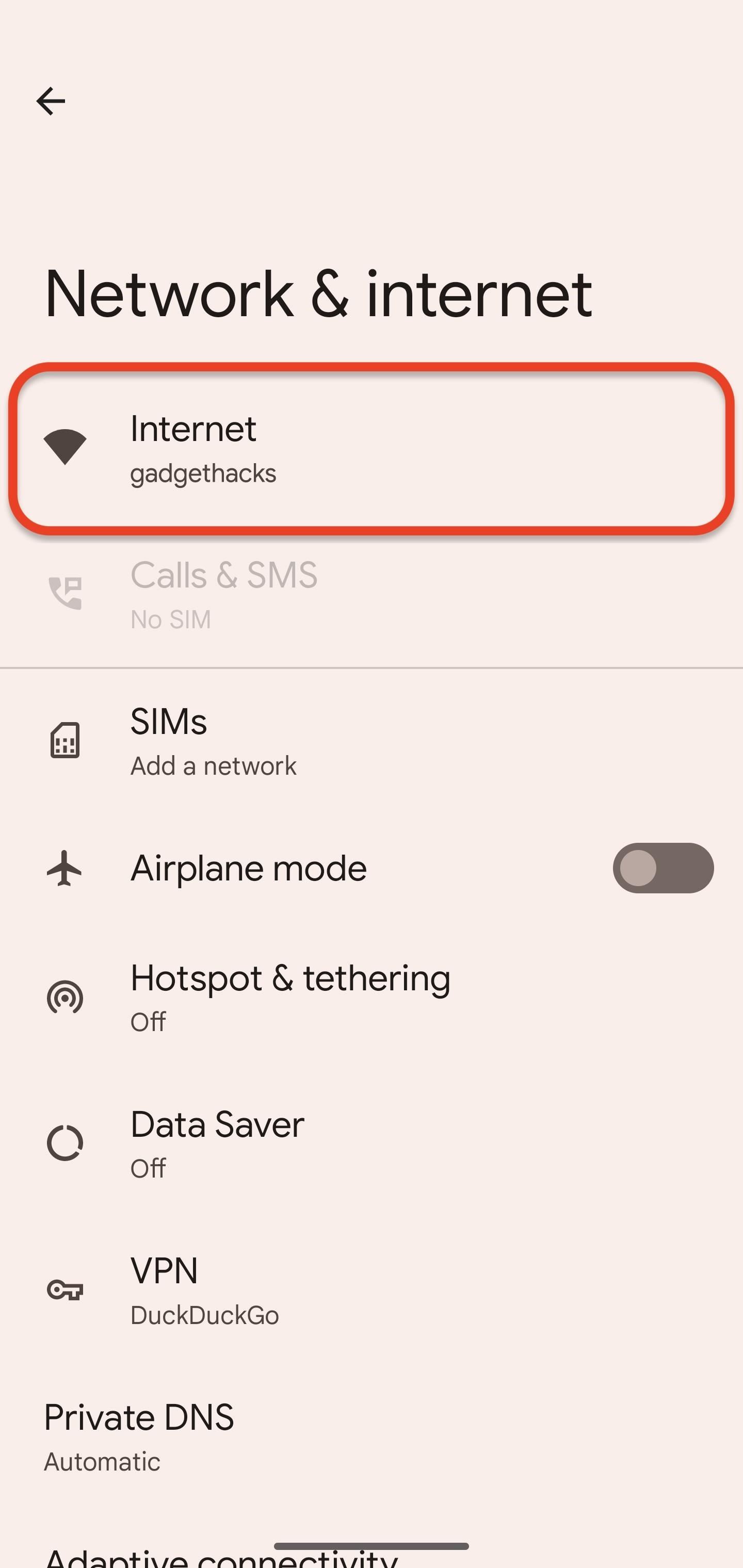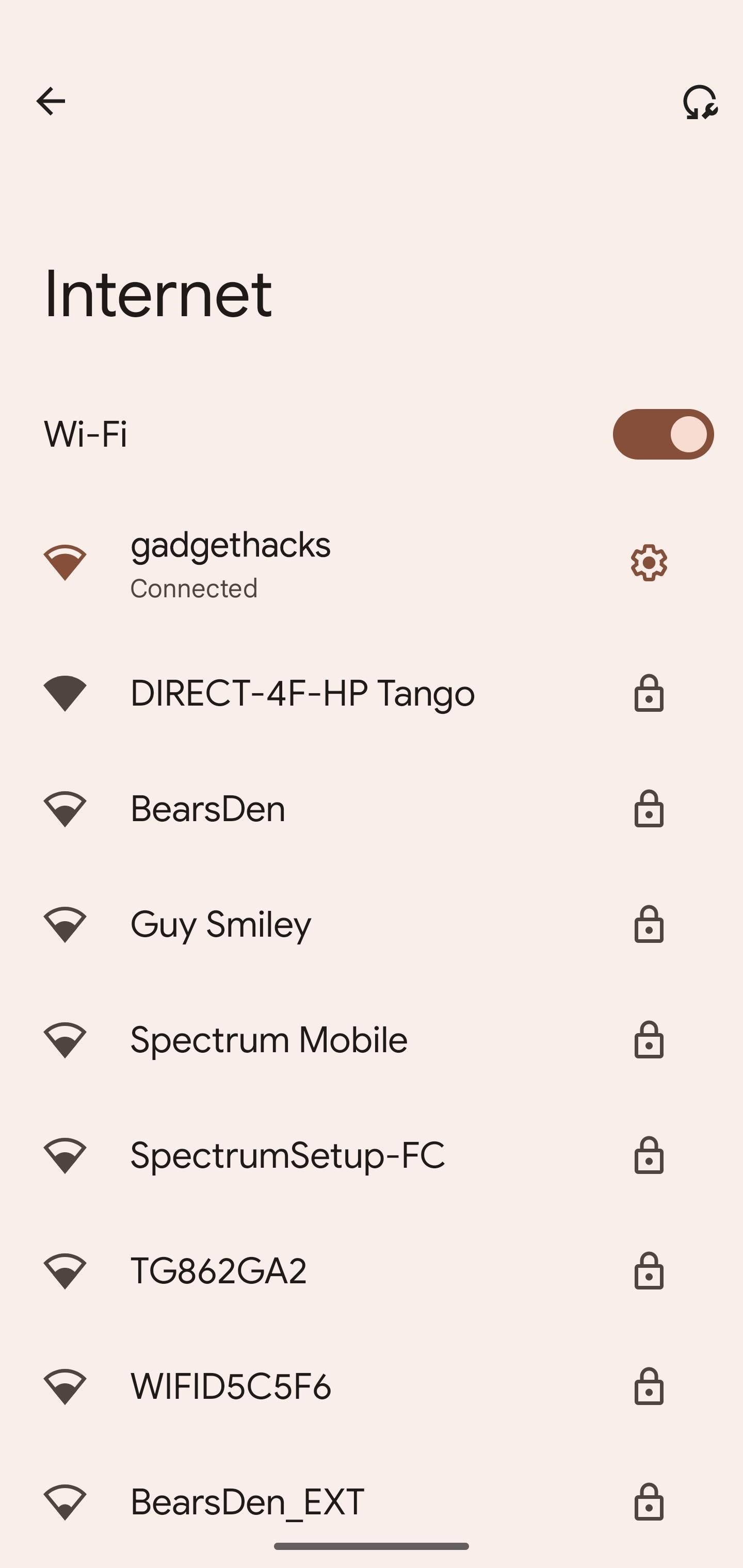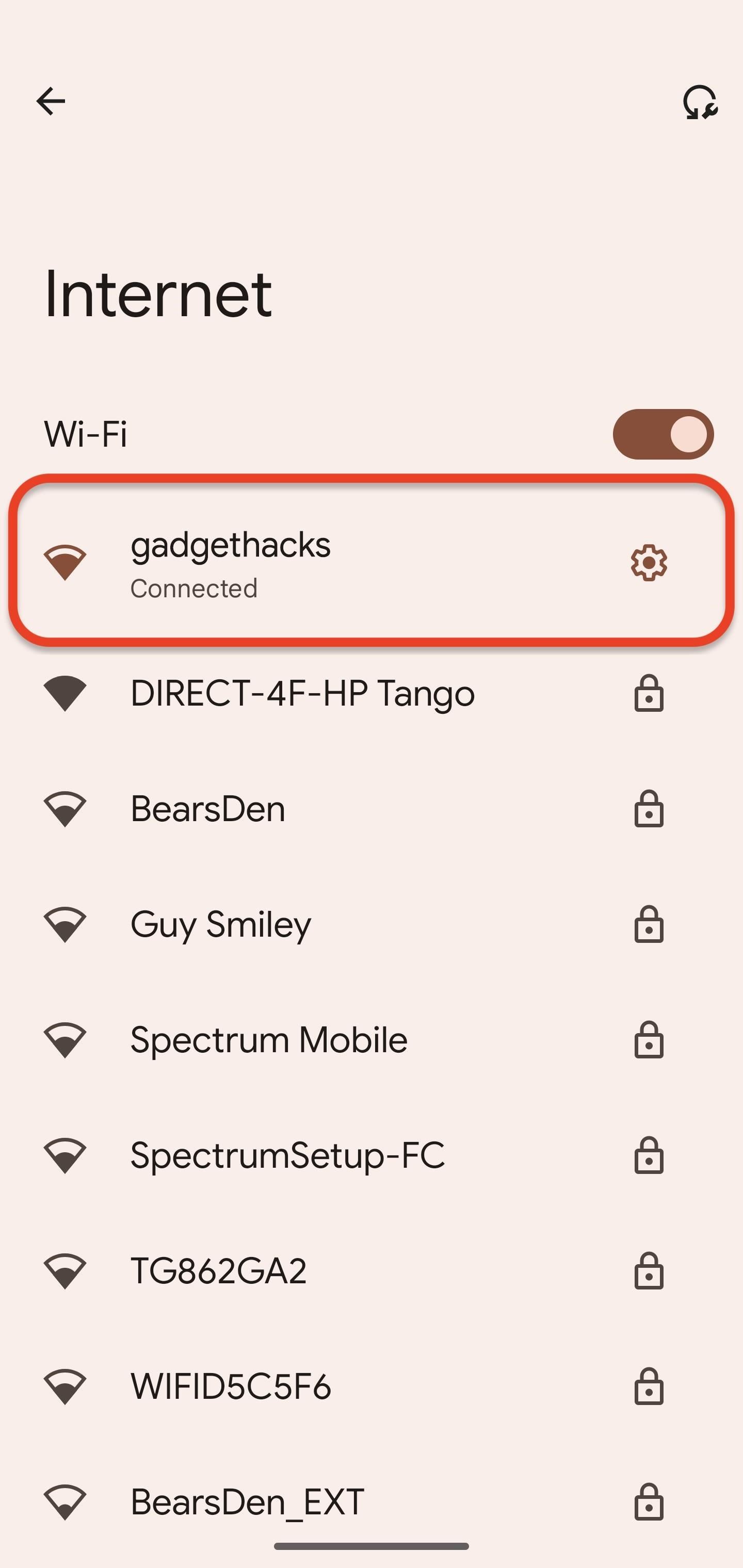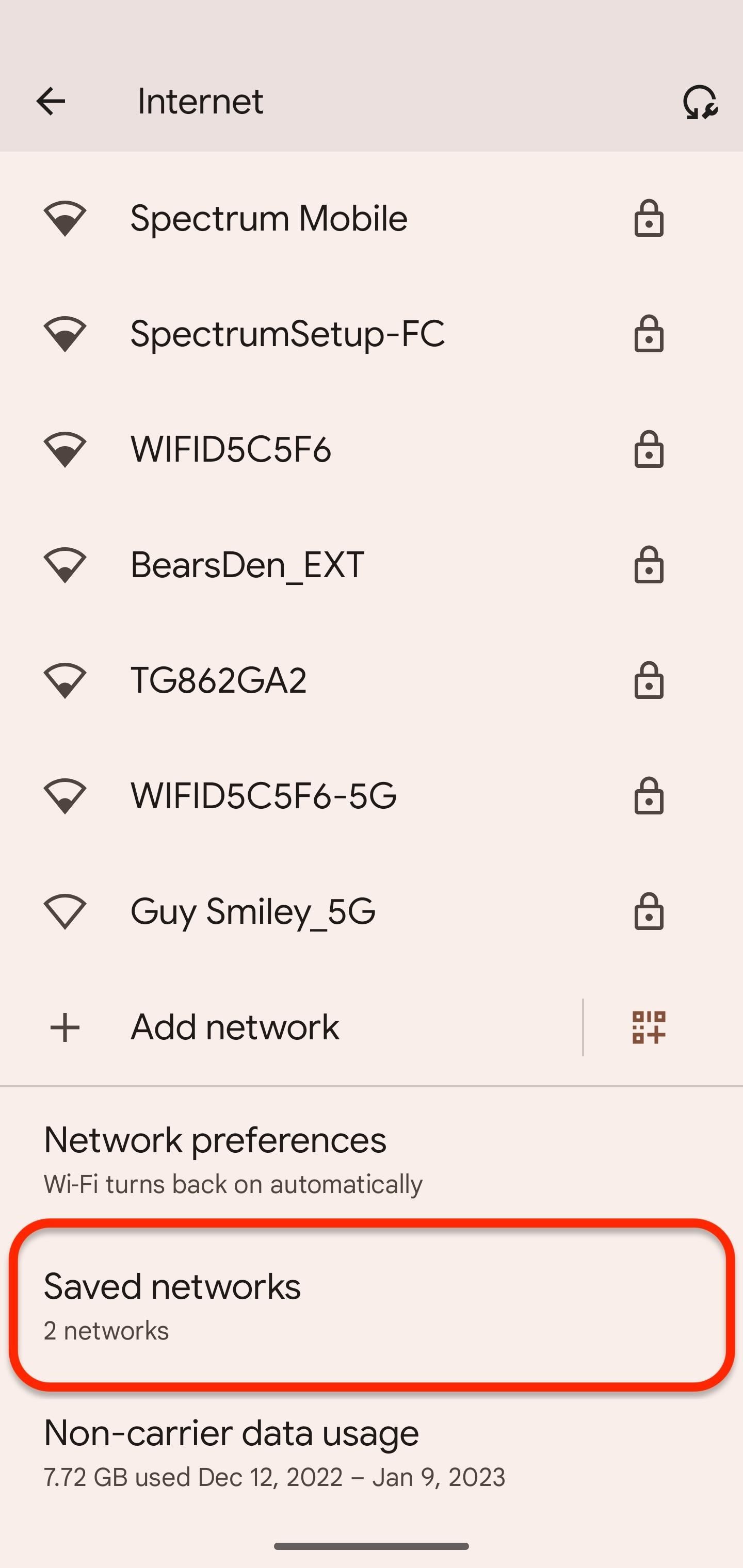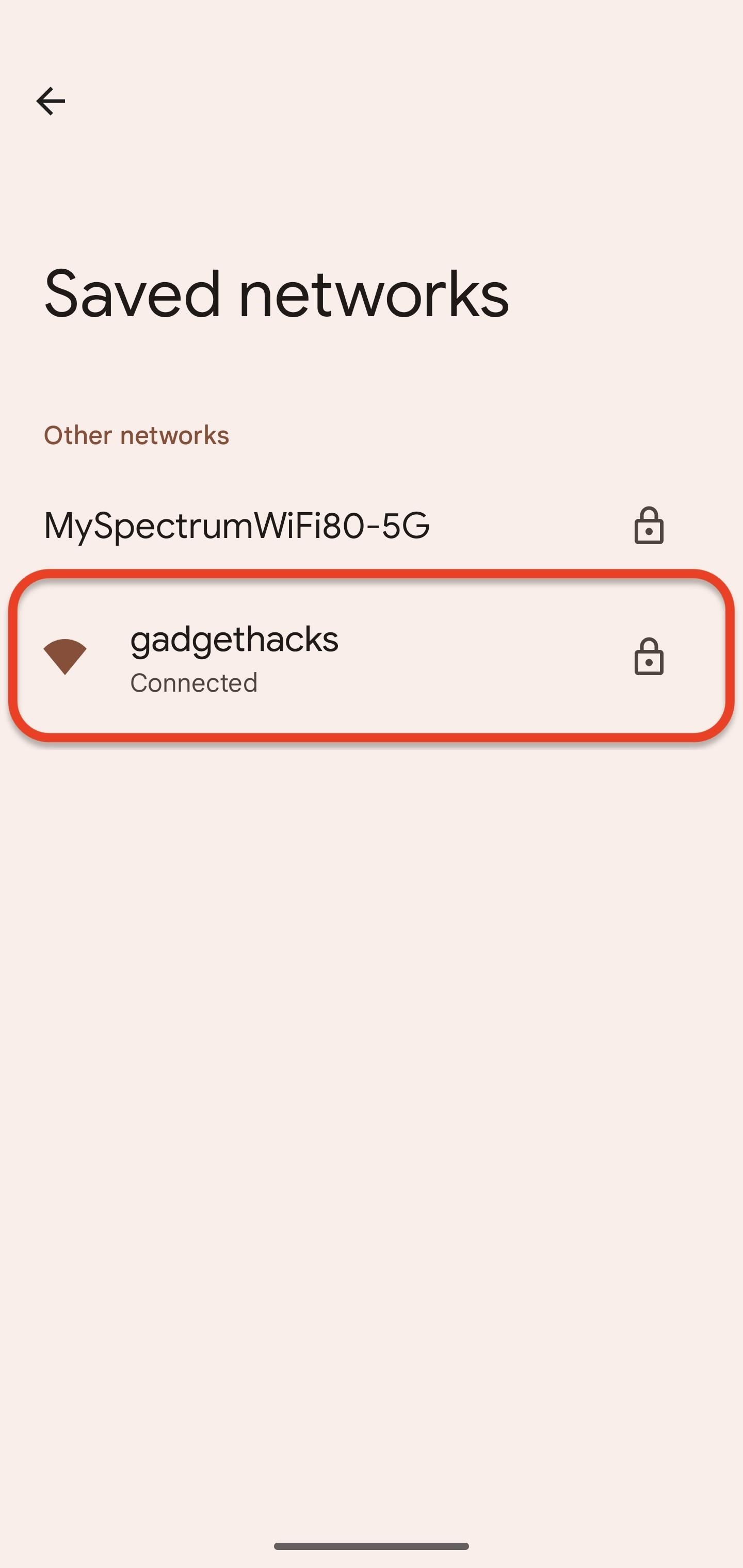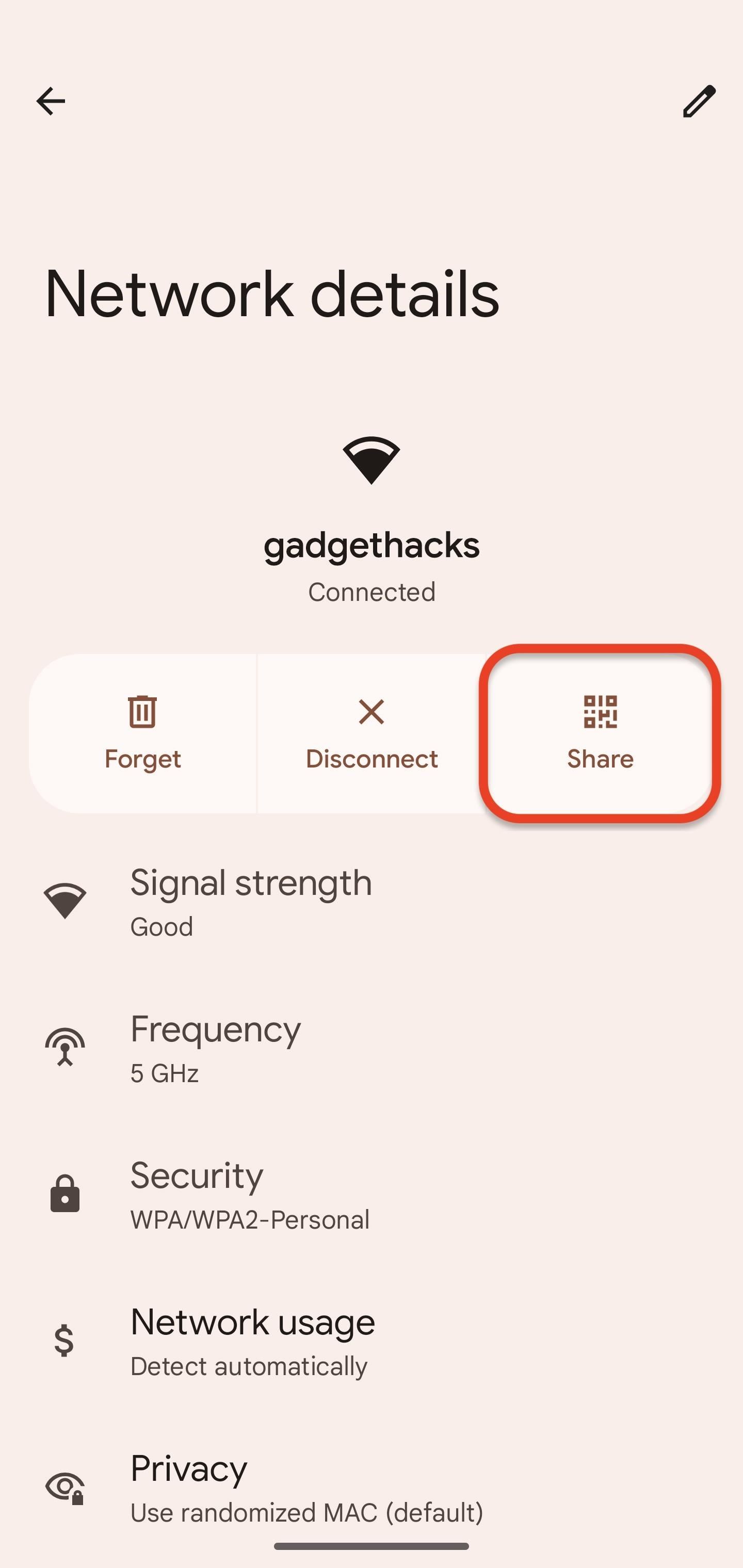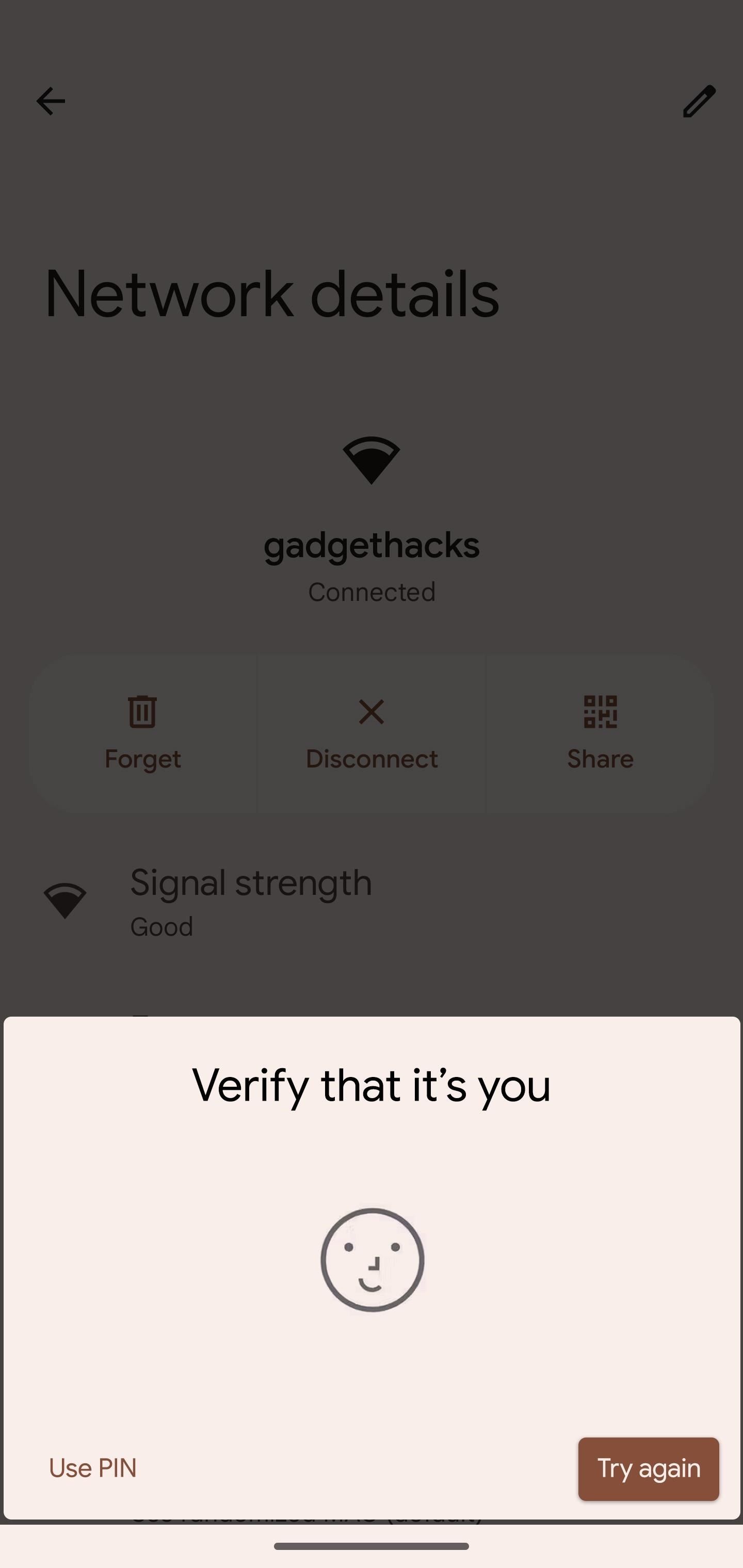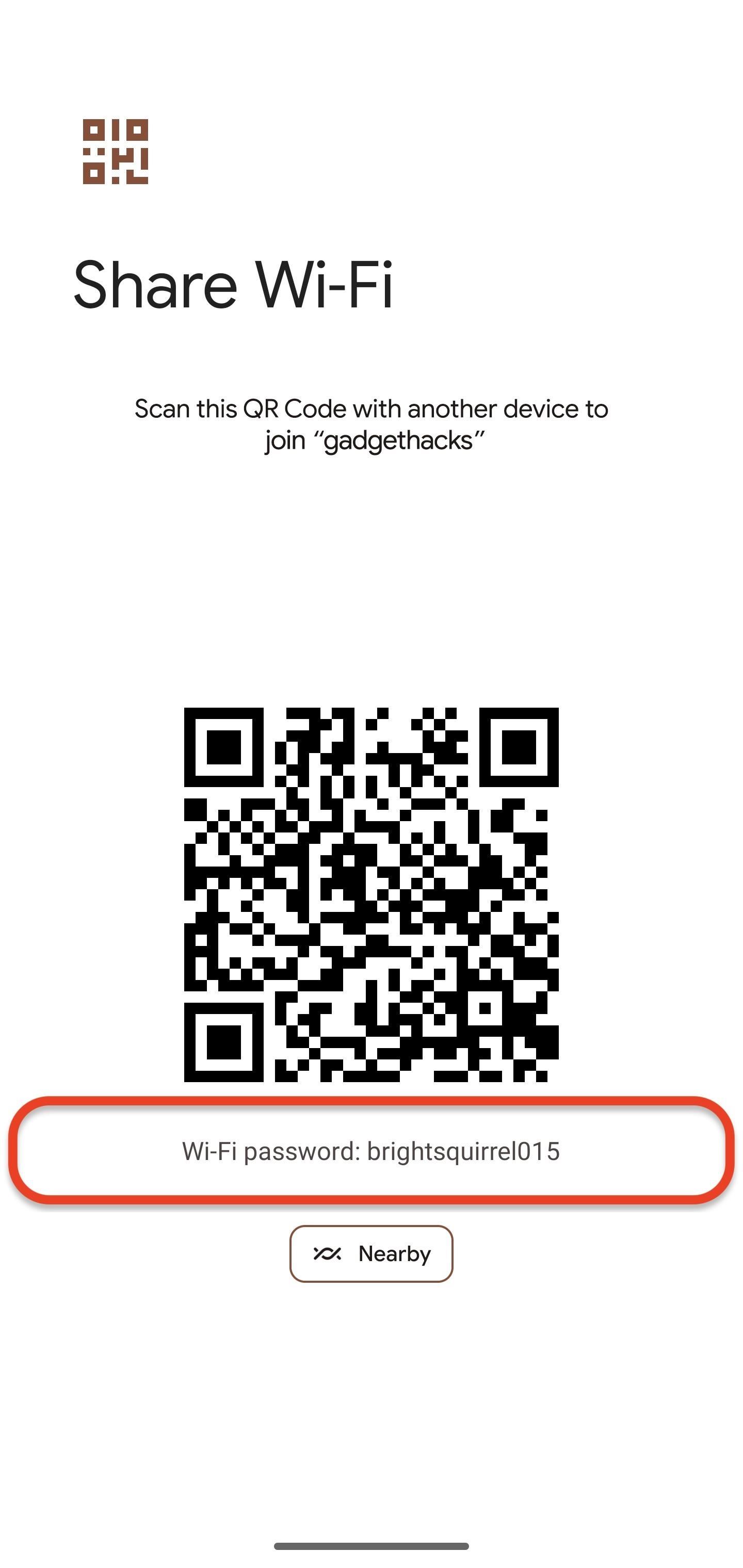Le problème survient lorsque vous souhaitez réellement voir le mot de passe de l'un des réseaux auxquels vous vous êtes déjà connecté.
Vous souhaitez peut-être connecter un deuxième appareil à un point d'accès sans fil enregistré, ou vous êtes peut-être avec un ami qui souhaite se connecter au même point d'accès. Si vous ne pouvez pas obtenir le mot de passe de la source, vous pourriez penser à vérifier votre téléphone ou votre tablette Android pour les informations d'identification, mais regarder le réseau Wi-Fi stocké dans vos paramètres n'affichera pas le mot de passe en texte brut.
Il est possible d'obtenir le mot de passe en texte brut pour le réseau Wi-Fi à partir des paramètres de votre appareil, mais ce n'est pas évident à première vue. Si vous avez un téléphone ou une tablette avec un skin Android , comme n'importe quel Samsung Galaxy, ce sera encore moins évident que si vous utilisiez Android stock sur, disons, un modèle Google Pixel. Quoi qu'il en soit, il est assez facile de trouver des mots de passe Wi-Fi enregistrés sur Android, mais pas aussi facilement qu'Apple l'a récemment fait sur iOS 16 et iPadOS 16 .
Méthode 1Stock Android 10 à Android 13
Trouver le mot de passe en texte brut pour un réseau Wi-Fi stocké est plus simple sur Android 10, Android 11, Android 12 et Android 13. Aucune racine n'est nécessaire, et cela ne nécessite même pas d'application supplémentaire.
Les appareils Pixel de Google peuvent exécuter Android 10 ou supérieur, avec le Pixel 4 et les modèles plus récents prenant en charge Android 13, la dernière mise à jour du système d'exploitation.
Et bien que le programme Android One ne soit plus une chose , les fabricants qui vendaient des smartphones Android One, tels que LG, Nokia, Motorola et Xiaomi, sont toujours tenus par les exigences de Google de fournir des mises à jour logicielles pendant au moins deux ans après la sortie de l'appareil. Des téléphones comme les Nokia X10 et X20 prennent en charge Android 13, mais tous les autres sortis en 2020 ou 2021 seront probablement au maximum à Android 12.
Le processus ci-dessous sera très similaire pour les téléphones Android exécutant une expérience Android proche du stock. Cela peut également fonctionner pour d'autres modèles qui n'ont pas de menus de connexion personnalisés.
Étapes rapides :
- Ouvrez le sous-menu Wi-Fi ou Internet dans Paramètres.
- Appuyez sur le réseau actuel ou sélectionnez "Réseaux enregistrés" et choisissez-en un.
- Appuyez sur "Partager" sous le nom du réseau.
- Authentifiez-vous si vous avez configuré la sécurité de l'appareil.
- Voir le mot de passe en texte brut sous le code QR.
Instructions complètes :
Tout d'abord, visitez le sous-menu "Wi-Fi" dans votre application Paramètres. Selon votre modèle de téléphone et votre logiciel, vous pouvez le trouver de l'une des manières suivantes :
- Recherchez "wifi" dans les paramètres, puis appuyez sur le résultat "Wi-Fi".
- Demandez à l'Assistant Google d'"ouvrir les paramètres Wi-Fi".
- Appuyez longuement sur le symbole Wi-Fi dans les Paramètres rapides .
- Allez dans Paramètres -> Réseau et Internet -> Internet ( photo ci-dessous ).
- Allez dans Paramètres -> Réseau et Internet -> Wi-Fi .
- Allez dans Paramètres -> Wi-Fi (sur Android 11 uniquement).
Sur la page des paramètres Wi-Fi ou Internet, appuyez en haut sur le réseau auquel vous êtes actuellement connecté ( image de gauche ci-dessous ) si c'est celui pour lequel vous avez besoin du mot de passe.
Sinon, faites défiler vers le bas et sélectionnez l'option "Réseaux enregistrés" ( capture d' écran du milieu ci-dessous ). Sur la liste enregistrée, vous verrez le SSID ou l'identifiant de l'ensemble de services - plus communément appelé nom de réseau - pour chaque réseau Wi-Fi dont votre téléphone ou votre tablette se souvient ; Choisissez celui dont vous avez besoin ( capture d'écran de droite ci-dessous ).
Maintenant, appuyez sur l'option "Partager" sous le nom et l'état du réseau. Il vous demandera de numériser votre empreinte digitale, de numériser votre visage, de saisir votre code PIN ou de saisir votre mot de passe si vous avez configuré la sécurité. Sous le code QR qui stocke les informations d'identification du réseau, vous verrez le mot de passe en texte brut.
Vous pouvez également connecter directement l'appareil, qu'il s'agisse d'un téléphone ou d'une tablette Android, d'un iPhone ou d'un iPad , au point d'accès en utilisant son scanner de code QR pour scanner le code .